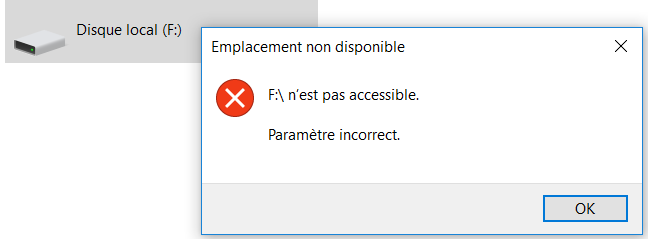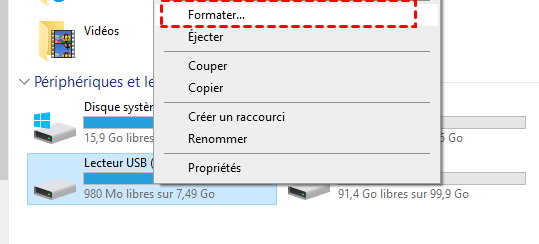8 correctifs : Disque dur inaccessible et affichant « Paramètre incorrect »
Un disque dur inaccessible et affichant « Paramètre incorrect » peut être un problème causé par plusieurs raisons. Vous pouvez essayer les 8 méthodes dans cette page pour résoudre le problème.
Causes de l'erreur « Disque dur n'est pas accessible. Paramètre incorrect »
Lorsque vous connectez un disque dur externe, une carte SD, une clé USB à Windows (7, 8, 10, 11), vous pouvez rencontrer l'erreur : « Le disque dur n'est pas accessible, Paramètre incorrect », ce qui empêche d'ouvrir le disque et d'accéder à ses fichiers.
📘📃« Paramètre incorrect » est un message d'erreur lorsque l'ordinateur tente d'accéder à un disque dur externe. Les erreurs indiquent généralement un problème avec l'entrée ou les paramètres fournis pour une commande ou une opération particulière, c'est-à-dire des paramètres ou arguments non valides ou des formats non attendus. Lorsque cela vous arrive, vous ne pourrez pas ouvrir le périphérique de stockage ni accéder aux données qu'il contient sous Windows.
Cette erreur peut être causée par de nombreuses raisons différentes, notamment :
- Erreur du système de fichiers : Lorsque le système de fichiers du disque dur externe, de la clé USB ou de la carte mémoire est corrompu ou endommagé, l'erreur se produira.
- Fichiers système Windows corrompus : Les fichiers système sous-jacents de Windows peuvent être corrompus, ce qui perturbe la communication entre l'ordinateur et le lecteur.
- Logiciels ou pilotes obsolètes : Lorsque le système d'exploitation ou les pilotes sont obsolètes, cela peut entraîner des problèmes de compatibilité et causer cette erreur.
- Mauvais secteurs : La présence de mauvais secteurs sur le disque dur externe corrompt les données internes et peut provoquer ce problème.
- Interférence de logiciels malveillants : Les logiciels malveillants peuvent cibler des parties critiques comme les disques durs et provoquer cette erreur.
- Problèmes matériels : Les dommages physiques ou les défaillances des disques durs externes ou des périphériques de stockage peuvent causer cette erreur.
Comment récupérer les données sur un disque inaccessible/corrompu ?
« Disque inaccessible/corrompu » signifie que l'ordinateur ne peut pas accéder ou lire correctement les données sur le disque, ce qui peut être dû à une corruption du disque, à des erreurs du système de fichiers, à une panne matérielle ou à d'autres problèmes.
Afin de ne pas perdre de données, vous pouvez utiliser des outils de récupération de données pour tenter de récupérer des fichiers. AOMEI FastRecovery dispose d'une méthode qui combine Analyse rapide & Analyse complète pour ignorer les problèmes du système de fichiers, lire directement les données d'origine sur le disque, puis aider à récupérer vos données.
- Téléchargement et essai gratuits, connexion de compte non requise.
- Récupérer 1000+ formats de fichiers sans perte de qualité : Images, documents Office, fichiers compressés, mails, textes, etc.
- Différents scénarios : système de fichiers corrompu, disque RAW, suppression, formatage du disque, attaques de virus et plus encore.
- Filtrer et prévisualiser les fichiers en fonction du nom de fichier, du type de fichier, du chemin, de la taille, de la date, etc.
- Compatible avec NTFS/FAT/exFAT/ReFS, etc. sous Windows 11/10/8/7 SP1 et Server.
Le programme prend en charge l'analyse des disques durs externes/internes/lecteurs USB/cartes SD. Téléchargez AOMEI FastRecovery sur votre ordinateur gratuitement pour commencer !
1. Lancez AOMEI FastRecovery sur votre ordinateur Windows. Identifiez votre disque problématique par sa lettre de lecteur ou par sa capacité et cliquez sur Analyser.
2. Le logiciel exécutera automatiquement le processus d'analyse et affichera tous les fichiers trouvés sur le disque. Attendez que le programme termine l'analyse.
- Vous pouvez filtrer vos fichiers par nom, type, date de modification, taille, etc.
- Un double-clic permet de prévisualiser le contenu avant la récupération.
- Choisissez les fichiers ou dossiers à récupérer selon vos besoins.
3. Sélectionnez tous les fichiers que vous souhaitez récupérer, cliquez sur Récupérer x fichiers. Enregistrez les données récupérées sur un nouveau disque dur.
8 façons de réparer un disque dur inaccessible avec l'erreur « Paramètre incorrect »
Pour résoudre le problème d'accès impossible au disque dur en raison de l'erreur « Paramètre incorrect », essayez les 8 méthodes ci-dessous.
Avant de faire des changements, assurez-vous de bien comprendre ce que vous faites et soyez prudent pour éviter de nouvelles pertes de données ou des problèmes système.
Méthode 1. Rechercher les virus
Il est utile de faire une analyse antivirus avant de passer aux solutions suivantes. Windows Defender fournit un moyen pratique d'effectuer cette analyse antivirus. Voici comment procéder :
1. Ouvrez l'Explorateur de fichiers, faites un clic droit sur votre disque ou votre partition et sélectionnez Analyser avec Microsoft Defender.
2. Avec une analyse complète, sélectionnez Analyse Windows Defendern hors ligne et cliquez sur Analyser maintenant. Il peut détecter et prévenir les logiciels malveillants qui peuvent tenter de manipuler l'enregistrement d'amorçage principal.
Méthode 2. Désactiver et activer Windows Defender
Parfois, votre logiciel antivirus peut donner de faux résultats. Vous pouvez analyser le disque dur affecté avec votre logiciel antivirus pour voir si des virus ou logiciels malveillants sont détectés.
1. Cliquez sur le menu Démarrer > Paramètres > Mise à jour et sécurité > Sécurité Windows > Protection contre les virus et menaces.
2. Faites défiler vers le bas pour trouver Gérer les paramètres.
3. Désactivez l'option Protection en temps réel, éjectez le disque dur en toute sécurité, puis reconnectez-le.
Méthode 3. Effectuer une vérification des erreurs
Analysez le disque problématique avec un utilitaire pour voir si cela résout le problème, vous pouvez vérifier manuellement les erreurs en suivant les étapes ci-dessous.
1. Ouvrez l'Explorateur de fichiers (Poste de travail) sur votre ordinateur, recherchez et faites un clic droit sur votre disque dur inaccessible, puis sélectionnez Propriétés.
2. Accédez à Outils et recherchez Vérification des erreurs et cliquez sur Vérifier pour continuer.
3. Pour continuer, cliquez sur Analyser et réparer le lecteur. Cela vérifiera les erreurs sur ce volume et les corrigera.
Méthode 4. Exécuter SFC
Le problème de paramètres incorrects du disque dur peut également survenir lorsque les fichiers système à l'intérieur du système Windows sont perdus ou corrompus. Vous pouvez utiliser le programme Windows - Vérificateur des fichiers système (SFC) pour analyser et corriger les fichiers système corrompus.
1. Entrez cmd dans la boîte de recherche Windows et cliquez sur Exécuter en tant qu'administrateur pour ouvrir la fenêtre de l'invite de commande.
2. Une fois ouverte, tapez sfc /scannow et appuyez sur Entrée.
3. Lorsque le processus de numérisation est terminé, redémarrez votre ordinateur et reconnectez votre périphérique pour voir si le problème a été résolu.
Méthode 5. Exécuter CHKDSK
Vous pouvez exécuter CHKDSK pour corriger l'erreur de paramètre incorrect sur votre disque dur. CHKDSK analyse et répare les erreurs du système de fichiers et les secteurs défectueux sur le disque dur.
1. Tapez cmd dans la boîte de recherche Windows et cliquez sur Exécuter en tant qu'administrateur pour ouvrir la fenêtre de l'invite de commande.
2. Dans la fenêtre CMD, tapez chkdsk D: /f /r et appuyez sur Entrée. Cela vérifie et répare les erreurs du système de fichiers sur le lecteur spécifié (ici D) et effectue une analyse et une réparation des secteurs défectueux.
*Remplacez D par la lettre de votre disque dur inaccessible.
Cela peut prendre quelques minutes en fonction de la taille du disque dur et du nombre de fichiers qu'il contient.
Après l'analyse, l'outil CHKDSK vous informera s'il découvre des problèmes ou des secteurs défectueux.
Méthode 6. Mettre à jour les pilotes de disque
Si le lecteur n'est pas accessible et que le paramètre est incorrect sur le disque dur externe, il est possible que le disque interne ou externe de Windows soit obsolète ou défectueux. Vous pouvez choisir de réinstaller ou de mettre à jour le pilote de disque dans le Gestionnaire de périphériques.
1. Cliquez avec le bouton droit sur le menu Démarrer et sélectionnez Gestionnaire de périphériques dans le menu.
2. Développez Lecteurs de disques > cliquez avec le bouton droit sur le disque problématique et sélectionnez Mettre à jour le pilote.
3. Choisissez Rechercher automatiquement les pilotes. Cela installera automatiquement les versions récentes des pilotes pour le disque dur sélectionné.
4. Une fois le processus terminé, redémarrez votre ordinateur. Essayez d'accéder à votre périphérique et voyez si cette erreur persiste.
Méthode 7. Modifier les paramètres décimaux
Les erreurs de paramètre peuvent être causées par une erreur de syntaxe dans le format de date-heure. Pour vous assurer que ce n'est pas le cas, suivez les étapes suivantes.
1. Accédez à Paramètres > Heure et langue > Région > Date, heure et paramètres régionaux supplémentaires.
2. Cliquez sur l'option Modifier les formats de date, d'heure ou de nombre.
3. Cliquez sur le bouton Paramètres supplémentaires et assurez-vous que le Symbole décimal "." est utilisé. Ensuite, cliquez sur OK.
Méthode 8. Formater le disque inaccessible
Si aucune des solutions ci-dessus ne fonctionne, vous pouvez formater le disque inaccessible pour le réinitialiser aux paramètres d'usine. Voici les étapes pour le formater :
1. Ouvrez l'Explorateur de fichiers (Poste de travail), faites un clic droit sur le disque inaccessible et cliquez sur Formater.
2. Sélectionnez le système de fichiers pris en charge, cochez la case Formatage rapide, puis cliquez sur Démarrer.
Conclusion
Vous pouvez utiliser les 8 méthodes ci-dessus pour essayer de résoudre le problème de disque dur inaccessible et affichant « Paramètre incorrect » sous Windows 7, 8, 10, 11. Afin de ne pas perdre de données, vous pouvez utiliser AOMEI FastRecovery pour la récupération de données, qui prend en charge différents scénarios : système de fichiers corrompu, disque RAW, formatage, suppression accidentelle, etc.
N'oubliez pas de sauvegarder régulièrement votre disque dur pour réduire le risque de perte de données. De cette façon, si quelque chose d'inattendu se produit, vous pouvez rapidement restaurer vos fichiers à partir de la sauvegarde.